HP OfficeJet K7103 User Manual

Cерии HP Officejet K7100 Руководство пользователя

Cерии HP Officejet K7100
Руководство пользователя

Информация об авторских правах
© 2007 Copyright Hewlett-Packard
Development Company, L.P.
Размножение, использование или перевод без предварительного письменного разрешения запрещен, за исключением случаев, разрешенных законом об авторских правах.
В содержание данного документа могут быть внесены изменения без уведомления.
Единственными гарантиями для продуктов и услуг HP являются явные гарантии, прилагаемые к таким продуктам и услугам. Никакие содержащиеся здесь материалы не должны истолковываться как дополнительная гарантия. HP не несет ответственности за содержащиеся здесь технические или редакторские ошибки или упущения.
Информация о торговых марках
ENERGY STAR® и логотип ENERGY STAR logo® являются зарегистрированными в США торговыми марками Агентства по охране окружающей среды США. Информация о правильном использовании марок приведена в разделе "Инструкции по правильному использованию названия the ENERGY STAR® и международного логотипа".
HP ColorSmart III и HP PhotoREt IV
являются торговыми марками компании
Hewlett-Packard.
Microsoft®, Windows®, Windows XP® и Windows NT® являются зарегистрированными в США торговыми марками Microsoft Corporation.
Pentium® является зарегистрированной в США торговой маркой Intel Corporation.
Информация о технике безопасности
Чтобы избежать пожара или поражения электрическим током при эксплуатации данного изделия, следует неукоснительно выполнять основные правила техники безопасности.
Внимательно прочтите все инструкции, которые содержатся в прилагаемой к принтеру документации.
Подсоединяйте изделие только к заземленной розетке сети питания. Если вы не знаете, заземлена ли розетка, обратитесь к квалифицированному электрику.
Соблюдайте инструкции обращайте внимание на предупреждения, нанесенные на изделие.
Прежде чем приступить к чистке изделия, отсоедините его от сетевой розетки.
Запрещается устанавливать и эксплуатировать данное изделие рядом с водой, а также прикасаться к нему мокрыми руками.
Изделие следует устанавливать на устойчивой поверхности.
Кабель питания изделия следует проложить так, чтобы исключить возможность повреждения кабеля, а также возможность наступить или зацепить за него.
Если устройство не работает или работает неправильно, см. раздел Устранение неполадок на стр. 81.
Внутри изделия нет деталей, подлежащих обслуживанию пользователем. Обслуживание должно выполняться квалифицированными специалистами.

Содержание
1 Добро пожаловать! |
|
Специальные возможности ................................................................................................................ |
2 |
Как пользоваться настоящим руководством ..................................................................................... |
3 |
Дополнительные источники информации о настоящем изделии ................................................... |
4 |
2 Начало работы |
|
Детали принтера и их функции .......................................................................................................... |
6 |
Вид спереди (лотки, крышка и каретка картриджа) ......................................................... |
6 |
Вид спереди (лоток подачи) ............................................................................................... |
7 |
Индикаторы принтера ......................................................................................................... |
7 |
Вид сзади ............................................................................................................................. |
8 |
Настройка принтера (Windows) .......................................................................................................... |
9 |
Прямое соединение ............................................................................................................ |
9 |
Установка программного обеспечения принтера и совместное использование |
|
принтера .............................................................................................................................. |
. 9 |
Установка программного обеспечения перед подключением принтера ....... |
9 |
Подключение принтера перед установкой программного обеспечения ..... |
10 |
Совместное использование принтера в локальных сетях ........................... |
10 |
Настройка принтера (Mac OS) .......................................................................................................... |
12 |
Установка программного обеспечения для совместного использования |
|
принтера в сети или для прямого подключения к компьютеру .................................... |
12 |
Совместное использование принтера в локальных сетях ............................................ |
13 |
Удаление программного обеспечения принтера ............................................................................ |
14 |
Настройка программы установки принтера .................................................................................... |
16 |
Установка прочего программного обеспечения .............................................................................. |
17 |
3 Использование картриджей и аксессуаров |
|
Использование картриджей .............................................................................................................. |
19 |
Поддержка картриджей .................................................................................................... |
19 |
Вставка картриджей .......................................................................................................... |
20 |
Установка или замена картриджа ................................................................... |
20 |
Выравнивание печатающих картриджей ........................................................................ |
21 |
Очистка печатающих картриджей ................................................................................... |
22 |
Автоматическая очистка картриджей ............................................................. |
22 |
Windows ............................................................................................ |
23 |
Macintosh .......................................................................................... |
23 |
Обслуживание печатающих картриджей ........................................................................ |
23 |
Хранение картриджей ...................................................................................... |
24 |
Печать с помощью одного картриджа ............................................................................. |
24 |
RUWW |
iii |
Установка дополнительного устройства для автоматической двусторонней печати |
|
(модуля дуплекса) .............................................................................................................................. |
26 |
4 Загрузка носителя и печать |
|
Выбор носителя для печати ............................................................................................................. |
28 |
Рекомендации по выбору и использованию печатных носителей ............................... |
28 |
Характеристики поддерживаемых носителей ................................................................ |
28 |
Поддерживаемые форматы носителей ......................................................... |
29 |
Общие сведения о поддерживаемых форматах носителей ........................ |
33 |
Общие сведения о плотности поддерживаемых носителей и |
|
вместимости лотков ......................................................................................... |
34 |
Установка минимальной ширины полей ......................................................................... |
35 |
Загрузка носителя в лоток подачи ................................................................................................... |
36 |
Использование датчика автоматического определения типа бумаги .......................................... |
38 |
Изменение параметров печати ........................................................................................................ |
39 |
О функциях интеллектуального программного обеспечения ........................................................ |
40 |
Печать цифровых фотографий ........................................................................................................ |
41 |
Улучшенная печать цветных изображений .................................................................... |
41 |
Принципы печати фотографий ....................................................................... |
41 |
Общие сведения о технологиях цифровой фотографии .............................................. |
42 |
Печать PhotoREt ............................................................................................... |
43 |
4800 на 1200 оптимизированных dpi .............................................................. |
43 |
Высококачественная печать фотографий Exif .............................................. |
43 |
Программное обеспечение HP Photosmart Essential ..................................................... |
43 |
Печать без полей ............................................................................................................................... |
45 |
Печать в оттенках серого .................................................................................................................. |
47 |
Печать панорамных фотографий ..................................................................................................... |
48 |
Печать документа .............................................................................................................................. |
50 |
Печать с помощью фронтального или заднего паза ручной подачи ............................................ |
51 |
Изменение параметров программы ................................................................................ |
51 |
Загрузка фронтального паза ручной подачи .................................................................. |
52 |
Загрузка заднего паза ручной подачи ............................................................................. |
53 |
Печать на различных типах носителей ........................................................................................... |
54 |
Печать на бумаге нестандартного формата ................................................................................... |
55 |
Печать на конвертах .......................................................................................................................... |
56 |
Печать на карточках или на носителях малого формата .............................................................. |
58 |
Печать нескольких страниц на одном листе бумаги ...................................................................... |
61 |
Печать буклетов ................................................................................................................................. |
62 |
Печать буклетов вручную ................................................................................................. |
62 |
Автоматическая печать буклетов .................................................................................... |
62 |
Печать плакатов ................................................................................................................................. |
64 |
Печать транспарантов ....................................................................................................................... |
65 |
Печать этикеток ................................................................................................................................. |
66 |
Печать переводных картинок ........................................................................................................... |
67 |
Печать на обеих сторонах листов .................................................................................................... |
68 |
Инструкции для печати на обеих сторонах листа бумаги ............................................. |
68 |
Выполнение двусторонней печати вручную ................................................................... |
69 |
Автоматическая двусторонняя печать ............................................................................ |
70 |
Преимущества использования модуля двусторонней печати ..................... |
70 |
Отмена задания печати .................................................................................................................... |
72 |
iv |
RUWW |
5 Использование утилиты Набор инструментов |
|
Обзор утилиты Набор инструментов ............................................................................................... |
74 |
Вкладка "Состояние принтера" ......................................................................................................... |
75 |
Вкладка "Информация" ..................................................................................................................... |
76 |
HP Instant Support .............................................................................................................. |
76 |
Безопасность и конфиденциальность ............................................................................. |
77 |
Доступ к службе HP Instant Support ................................................................................. |
77 |
myPrintMileage ................................................................................................................... |
77 |
А как… ................................................................................................................................ |
78 |
Вкладка "Службы" .............................................................................................................................. |
79 |
Использование утилиты принтера HP (Macintosh) ......................................................................... |
80 |
Открытие панели утилиты принтера HP ......................................................................... |
80 |
6 Устранение неполадок |
|
Советы и источники информации по устранению неполадок ....................................................... |
82 |
Общие рекомендации по устранению неисправностей ................................................................. |
83 |
Печать демонстрационной страницы .............................................................................................. |
84 |
Печать диагностической страницы .................................................................................................. |
85 |
Устранение возникающих при печати неполадок ........................................................................... |
86 |
Самопроизвольное выключение принтера ..................................................................... |
86 |
Проверка подключения электропитания ........................................................ |
86 |
Проверка вентиляционных отверстий принтера ........................................... |
86 |
Все индикаторы принтера мигают ................................................................................... |
86 |
Возникла неустранимая ошибка ..................................................................... |
86 |
Принтер не отвечает (не печатает) ................................................................................. |
86 |
Проверка настроек принтера .......................................................................... |
86 |
Проверка инициализации печатающего картриджа ..................................... |
86 |
Проверка установки программного обеспечения принтера ......................... |
86 |
Проверка подсоединения кабелей ................................................................. |
86 |
Проверка установки принтера в сетевой среде ............................................ |
87 |
Проверка установленного на компьютере программного обеспечения |
|
персонального брандмауэра ........................................................................... |
87 |
Принтер не распознает печатающий картридж ............................................................. |
87 |
Картридж не подходит для принтера ............................................................. |
87 |
Принтер не распознает печатающий картридж ............................................. |
87 |
Очистка контактов печатающего картриджа .................................................. |
87 |
Принтер не принимает картридж ..................................................................................... |
88 |
Печать выполняется слишком медленно ....................................................................... |
89 |
Проверка конфигурации системы ................................................................... |
89 |
Проверка числа запущенных на компьютере программ ............................... |
89 |
Проверка настройки программного обеспечения принтера ......................... |
89 |
Печатается большой файл .............................................................................. |
89 |
Возможно, принтер находится в режиме резервного использования |
|
чернил ............................................................................................................... |
89 |
Напечатана пустая страница ........................................................................................... |
90 |
Проверка наличия чернил в картриджах ....................................................... |
90 |
С картриджа не снята защитная лента сопел ............................................... |
90 |
Проверка настроек носителя .......................................................................... |
90 |
Некоторые фрагменты изображения отсутствуют или печатаются неправильно ..... |
90 |
Проверка параметров полей ........................................................................... |
90 |
RUWW |
v |
Возможно, используется печать в режиме резервного использования |
|
чернил ............................................................................................................... |
90 |
Проверка уровней чернил печатающих картриджей .................................... |
90 |
Необходима чистка печатающих картриджей ............................................... |
90 |
Проверка параметров цветной печати ........................................................... |
91 |
Проверка размещения принтера и длины кабеля USB ................................ |
91 |
Неправильное размещение текста или графики ........................................................... |
91 |
Проверка правильности загрузки носителя ................................................... |
91 |
Проверка правильности установки формата носителя ................................ |
91 |
Проверка параметров полей ........................................................................... |
91 |
Проверка правильности установки ориентации изображения ..................... |
91 |
Проверка размещения принтера и длины кабеля USB ................................ |
91 |
Низкое качество печати и неправильная печать ............................................................................ |
92 |
Низкое качество печати .................................................................................................... |
92 |
Проверка печатающих картриджей ................................................................ |
92 |
Возможно, используется печать в режиме резервного использования |
|
чернил ............................................................................................................... |
92 |
Проверка уровней чернил печатающих картриджей .................................... |
92 |
Необходима чистка печатающих картриджей ............................................... |
92 |
Проверка качества бумаги ............................................................................... |
93 |
Проверка типа загруженного в принтер носителя ......................................... |
93 |
Проверка валиков в принтере ......................................................................... |
93 |
Проверка размещения принтера и длины кабеля USB ................................ |
93 |
Печатается бессмысленное сочетание символов ......................................................... |
93 |
Проверка правильности подсоединения кабеля ........................................... |
93 |
Проверка содержимого файла документа ..................................................... |
93 |
Чернила размазываются .................................................................................................. |
94 |
Проверка параметров печати ......................................................................... |
94 |
Проверка типа носителя .................................................................................. |
94 |
Проверка параметров полей ........................................................................... |
94 |
Чернила не полностью заполняют текст или графику .................................................. |
94 |
Возможно, используется печать в режиме резервного использования |
|
чернил ............................................................................................................... |
94 |
Проверка уровней чернил печатающих картриджей .................................... |
94 |
Необходима чистка печатающих картриджей ............................................... |
94 |
Проверка типа носителя .................................................................................. |
95 |
Возможно, потребуется изменить параметры ............................................................... |
95 |
Цвета распечатываемого изображения бледные и ненасыщенные ........................... |
95 |
Проверка правильности установки режима (качества) печати .................... |
95 |
Возможно, для проекта используется не самый подходящий |
|
печатающий картридж ..................................................................................... |
95 |
Проверка установки типа бумаги .................................................................... |
95 |
Проверка печатающих картриджей ................................................................ |
95 |
Цветное изображение печатается в черно-белом режиме ........................................... |
95 |
Проверьте параметры печати ......................................................................... |
95 |
Принтер находится в режиме резервного использования чернил .............. |
95 |
Неправильное воспроизведение цветов ........................................................................ |
96 |
Проверьте параметры печати ......................................................................... |
96 |
Проверка печатающих картриджей ................................................................ |
96 |
Цвета распечатываемого изображения расплываются ................................................ |
96 |
vi |
RUWW |
Проверьте параметры печати ......................................................................... |
96 |
Проверка печатающих картриджей ................................................................ |
96 |
Цвета не выровнены ......................................................................................................... |
96 |
Проверка печатающих картриджей ................................................................ |
96 |
Проверка правильности расположения графики .......................................... |
96 |
В тексте или графике отсутствуют отдельные точки или линии .................................. |
96 |
Возможно, используется печать в режиме резервного использования |
|
чернил ............................................................................................................... |
96 |
Проверка уровней чернил печатающих картриджей .................................... |
97 |
Необходима чистка печатающих картриджей ............................................... |
97 |
Проверка контактных площадок печатающего картриджа ........................... |
97 |
Устранение неполадок, связанных с подачей бумаги .................................................................... |
98 |
Возникла другая неполадка, связанная с подачей бумаги ........................................... |
98 |
Носитель несовместим с принтером или лотком .......................................... |
98 |
Носитель не захватывается из подающего лотка ......................................... |
98 |
Носитель неправильно выводится из принтера ............................................ |
98 |
Листы перекашиваются ................................................................................... |
98 |
В принтер подаются сразу несколько страниц .............................................. |
98 |
Устранение неполадок, возникающих во время установки принтера ........................................ |
100 |
Неполадки при печати страницы выравнивания ......................................................... |
100 |
Неполадки при установке программного обеспечения ............................................... |
100 |
Проверка требований к компьютеру ............................................................. |
100 |
Проверка предварительных требований к установке ................................. |
100 |
Повторная установка программного обеспечения принтера ..................... |
100 |
Устранение замятий ........................................................................................................................ |
101 |
Советы по предотвращению замятия бумаги .............................................................. |
103 |
Устранение неполадок при печати фотографий .......................................................................... |
104 |
Устранение неполадок, возникающих при печати без полей ...................................................... |
105 |
Устранение неполадок, возникающих при печати транспарантов ............................................. |
106 |
Устранение проблем с автоматической двусторонней печатью ................................................ |
107 |
7 Индикаторы принтера |
|
Индикаторы принтера ..................................................................................................................... |
110 |
8 Расходные материалы и дополнительные принадлежности HP |
|
Заказ расходных материалов с помощью утилиты Набор инструментов .................................. |
115 |
Принадлежности .............................................................................................................................. |
116 |
Устройство для автоматической двусторонней печати .............................................. |
116 |
Кабель параллельного интерфейса .............................................................................. |
116 |
Кабель USB ..................................................................................................................... |
116 |
Расходные материалы .................................................................................................................... |
117 |
Картриджи для принтеров .............................................................................................. |
117 |
HP носитель ..................................................................................................................... |
117 |
9 Поддержка пользователей и гарантия |
|
Получение электронной поддержки ............................................................................................... |
119 |
HP Instant Support ............................................................................................................................ |
120 |
Телефонная служба поддержки изделий HP ................................................................................ |
121 |
Действия перед телефонным звонком в HP ................................................................ |
121 |
RUWW |
vii |
Номера телефонов службы поддержки ........................................................................ |
121 |
Положения ограниченной гарантии Hewlett-Packard ................................................................... |
123 |
10 Технические характеристики принтера и заявление о соответствии |
|
Технические характеристики принтера ......................................................................................... |
125 |
Декларация соответствия ............................................................................................................... |
128 |
11 Нормативная информация |
|
Соответствие правилам FCC ......................................................................................................... |
130 |
Пользователям в Корее .................................................................................................. |
130 |
Дополнительная нормативная информация ................................................................................. |
132 |
Примечания RoHS (только для пользователей Китая) ............................................... |
132 |
Таблица содержания токсичных и вредных веществ ................................. |
132 |
Классификация светодиодных индикаторов ................................................................ |
132 |
Служебный номер модели ............................................................................................. |
132 |
Программа влияния продукта на окружающую среду .................................................................. |
133 |
Использование бумаги ................................................................................................... |
133 |
Пластик ............................................................................................................................ |
133 |
Программа переработки ................................................................................................. |
133 |
Программа переработки расходных материалов HP inkjet ........................................ |
133 |
Обработка материалов ................................................................................................... |
133 |
Потребление энергии – Energy Star .............................................................................. |
133 |
Потребление энергии – федеральная программа управления потреблением |
|
энергии (Federal Energy Management Program) ........................................................... |
134 |
Удаление отходов от оборудования для пользователей в домашних условиях |
|
(Европейский союз) ......................................................................................................................... |
135 |
Указатель ......................................................................................................................................................... |
136 |
viii |
RUWW |

1 Добро пожаловать!
В данном разделе содержится следующая информация:
●Специальные возможности
●Как пользоваться настоящим руководством
●Дополнительные источники информации о настоящем изделии
RUWW |
1 |
Специальные возможности
Данный принтер снабжен несколькими полезными функциями.
●Цифровая фотопечать. Высококачественная печать цветных и черно-белых фотографий.
●Широкоформатная печать. Печать на носителях формата до 330 на 483 мм или A3+ без полей.
●Печать без полей. Использование всей поверхности страницы при печати фотографий и открыток. Печать выполняется на носителях формата до 330 на 483 мм или A3+ без полей.
●Режим резервного использования чернил. Продолжение печати с одним картриджем,
если в другом закончились чернила.
●Управление цветом. Программное обеспечение выполняет преобразование цветов фотографии из их текущего цветового пространства в выбранное цветовое пространство в драйвере принтера. Для получения дополнительной информации см. интерактивную справку драйвера принтера.
●Автоматический датчик типа бумаги. Автоматический выбор принтером параметров печати, подходящих для находящегося в принтере носителя, особенно при использовании носителя HP.
●Кнопка "Отмена". Отмена ненужных заданий печати с помощью нажатия соответствующей кнопки.
●Режим энергосбережения. Через 30 минут простоя принтер переходит в режим малого потребления энергии.
●Набор инструментов. Утилита для получения информации о состоянии принтера, а также другой служебной информации. Эта программа предоставляет доступ к веб-узлу myPrintMileage, документации и интерактивной справке, которые могут помочь при устранении проблем.
●Панорамная печать. Высококачественная печать панорамных фотографий с рамкой или без нее.
●Печать нескольких страниц на одном листе. Печать до 16 страниц на одном листе бумаги с помощью программного обеспечения принтера.
2 Глава 1 Добро пожаловать! |
RUWW |
Как пользоваться настоящим руководством
В настоящее руководство включены следующие разделы:
●Начало работы. Описание деталей принтера и инструкции по подключению принтера с использованием кабеля USB или параллельного кабеля, а также по установке программного обеспечения принтера и подключению к сети.
●Использование картриджей и других принадлежностей. Инструкции по использованию печатающего картриджа и установке дополнительного модуля двусторонней печати.
●Загрузка носителей и печать. Инструкции по загрузке носителей и печати на носителе различных форматов и типов. Здесь описана шестицветная печать, улучшающая качество печати фотографий, и приведены инструкции по использованию функции печати без полей. Также описываются функции драйвера принтера.
●Использование утилиты Набор инструментов. Описание возможностей утилиты Набор инструментов (например, отображение информации об уровне чернил, обслуживание печатающих картриджей и ссылки на инструкции по устранению неполадок), службы
HP Instant Support и веб-узла myPrintMileage, который отслеживает информацию об использовании принтера. Также поясняется, как заказать расходные материалы с помощью утилиты Набор инструментов.
●Устранение неполадок. Помощь в решении проблем, наиболее часто возникающих при работе принтера, например, замятия бумаги или установке программного обеспечения, и при печати, например, проблемы при печати фотографий или при печати без полей.
●Индикаторы принтера. Описание сочетаний индикаторов принтера, их значения, а также действий, которые необходимо предпринять.
●Расходные материалы и дополнительные принадлежности HP. Список номеров деталей дополнительных принадлежностей, носителей и печатающих картриджей, которые можно приобрести и использовать с принтером.
●Поддержка пользователей и гарантийные обязательства. Список служб, которые могут оказать помощь в решении проблем, возникающих при эксплуатации принтера.
●Технические характеристики принтера и заявление о соответствии. Информация о скоростях печати, емкости лотков и системных требованиях. Здесь также находится заявление о соответствии.
●Нормативная информация. Требования FCC и другая нормативная информация, например, нормы EMI, классификация индикаторов, потребление энергии и служебный номер модели.
RUWW |
Как пользоваться настоящим руководством |
3 |
Дополнительные источники информации о настоящем изделии
Информацию об изделии и устранении неполадок, не включенную в настоящее руководство, можно получить из следующих источников:
●Файл Readme и файл замечаний. Самая последняя информация и советы по устранению неполадок. Данные документы находятся на компакт-диске Starter CD.
●Набор инструментов. Утилита для получения информация об уровнях чернил печатающих картриджей и доступе к службам обслуживания. Для получения дополнительной информации см. Использование утилиты Набор инструментов на стр. 73. Данная утилита доступна, если был выбран включающий ее параметр установки.
●Электронная справка драйвера принтера (Windows). Описание функций драйвера принтера. Данный элемент доступен в драйвере принтера.
●Утилита принтера HP (Macintosh). Эта утилита содержит инструменты для калибровки принтера, очистки печатающих картриджей, печати пробной страницы и поиска в Интернете информации об услугах по поддержке принтера. Для получения дополнительной информации см. Использование утилиты принтера HP (Macintosh)
на стр. 80.
●Служба HP Instant Support. Позволяет быстро найти, определить и устранить возникающие при печати проблемы. Для получения дополнительной информации см. HP Instant Support на стр. 120. Доступ к службе осуществляется через стандартный веббраузер или с помощью утилиты Набор инструментов (Windows).
●Компакт-диск Starter CD. Содержит программное обеспечение принтера, утилиту, которая позволяет создавать настраиваемые пакеты установки, электронную копию настоящего руководства пользователя и необходимую информацию о заказе. См. раздел Устранение неполадок на стр. 81.
●Диагностическая страница. Информация об аппаратном обеспечении принтера, например, версия микропрограммы и номер модели. См. раздел Печать диагностической страницы на стр. 85.
●Веб-узлы HP. Самое новое программное обеспечение принтера, а также информация об изделиях и поддержке. Посетите http://www.hp.com/support/.
●Телефонная служба поддержки изделий HP. В течение гарантийного срока данный тип поддержки чаще всего осуществляется бесплатно. См. раздел Телефонная служба поддержки изделий HP на стр. 121.
4 Глава 1 Добро пожаловать! |
RUWW |

2 Начало работы
В данном разделе содержится следующая информация:
●Детали принтера и их функции
●Настройка принтера (Windows)
●Настройка принтера (Mac OS)
●Удаление программного обеспечения принтера
●Настройка программы установки принтера
●Установка прочего программного обеспечения
RUWW |
5 |

Детали принтера и их функции
Вид спереди (лотки, крышка и каретка картриджа)
6
7
1Выдвижной подающий лоток
2Выдвижной выходной лоток
3Направляющие бумаги для фронтальной подачи вручную
4Фронтальный паз ручной подачи
5Верхняя крышка
6Защелка картриджа
7Каретка картриджа
6 Глава 2 Начало работы |
RUWW |
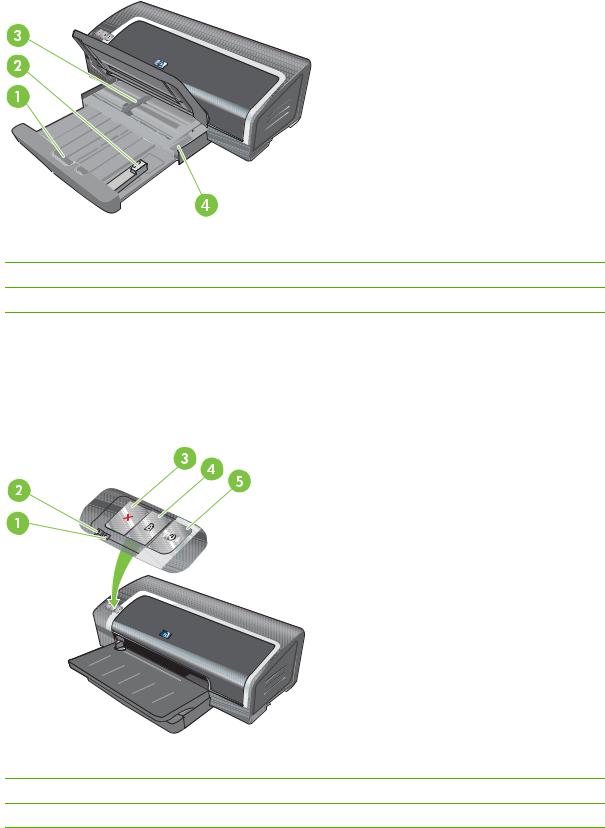
Вид спереди (лоток подачи)
1Защелка подающего лотка
2Направляющая носителя малого формата
3Направляющая бумаги по ширине
4Эжектор носителя малого формата
Индикаторы принтера
Индикаторы сигнализируют о состоянии принтера. Для получения дополнительной информации см. Индикаторы принтера на стр. 109.
1Индикатор правого картриджа (черный картридж, фотокартридж или серый картридж)
2Индикатор левого картриджа (трехцветный картридж)
3Клавиша отмены
RUWW |
Детали принтера и их функции 7 |

4Клавиша и индикатор возобновления печати
5Клавиша и индикатор питания
Вид сзади
8 |
7
6
5 |
4
3 |
1
6
2
1Порт универсальной последовательной шины (USB)
2Параллельный порт
3Задняя панель доступа
4Задний разъем для ручной подачи
5Направляющая бумаги заднего паза ручной подачи
6Кнопки открытия задней панели доступа
7Разъем для кабеля питания
8Дополнительное устройство для автоматической двусторонней печати (модуль дуплекса)
8 Глава 2 Начало работы |
RUWW |
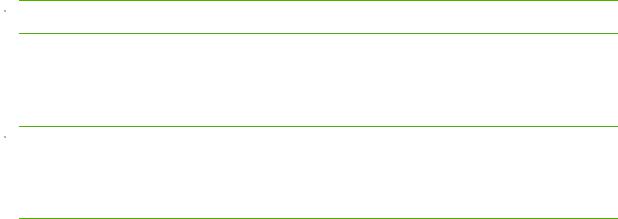
Настройка принтера (Windows)
Принтер можно подключить напрямую к компьютеру или сделать его сетевым, доступным для других пользователей.
 ПРИМЕЧАНИЕ: Для установки принтера в системах Windows 2000, Windows Server 2000 или Windows XP необходимы привилегии администратора.
ПРИМЕЧАНИЕ: Для установки принтера в системах Windows 2000, Windows Server 2000 или Windows XP необходимы привилегии администратора.
Прямое соединение
Принтер можно подключить к компьютеру напрямую с помощью кабеля USB или IEEE 1284совместимого двустороннего кабеля для параллельного порта.
 ПРИМЕЧАНИЕ: Запрещается подсоединять к принтеру одновременно кабель USB и кабель параллельного интерфейса.
ПРИМЕЧАНИЕ: Запрещается подсоединять к принтеру одновременно кабель USB и кабель параллельного интерфейса.
Если на компьютере Windows установлено программное обеспечение принтера, то с помощью кабелей USB можно подключить дополнительные принтеры к тому же компьютеру. Для этого не нужно переустанавливать программное обеспечение печати.
Установка программного обеспечения принтера и совместное использование принтера
Компания HP рекомендует подключать принтер после установки программного обеспечения, так как программа установки разработана с целью наиболее быстрого и простого подключения принтера.
Однако, если сначала Вы подключили кабель см. Подключение принтера перед установкой программного обеспечения на стр. 10.
Установка программного обеспечения перед подключением принтера
Рекомендуется установить утилиту Набор инструментов, которая предоставляет информацию о состоянии и об обслуживании принтера. Она также предоставляет доступ к документации и к интерактивной справке, которые могут помочь устранить проблемы. Если утилита Набор инструментов не установлена, Вы не сможете просматривать сообщения об ошибках принтера на экране компьютера, а также не сможете открыть веб-сайт myPrintMileage. См. раздел Использование утилиты Набор инструментов на стр. 73.
1.Закройте все работающие приложения.
2.Вставьте компакт-диск Starter CD в устройство чтения компакт-дисков. Меню компактдиска загрузится автоматически.
Если меню компакт-диска не загрузилось автоматически, щелкните Пуск, а затем Выполнить. В обозревателе откройте папку устройства чтения компакт-дисков, щелкните файл Autorun.exe, а затем выберите Открыть. В диалоговом окне Выполнить щелкните
OK.
3.В меню компакт-диска выберите Установить драйвер принтера.
4.Для завершения установки следуйте указаниям, которые будут появляться на экране.
5.Соедините компьютер и принтер кабелем USB или кабелем параллельного интерфейса, когда появится соответствующая подсказка. На экране компьютера появится Мастер установки оборудования, также в папку "Принтеры" добавится значок принтера.
RUWW |
Настройка принтера (Windows) 9 |

 ПРИМЕЧАНИЕ: Также можно сделать принтер общим для других компьютеров, связанных друг с другом локальной сетью. См. раздел Совместное использование принтера в локальных сетях на стр. 10.
ПРИМЕЧАНИЕ: Также можно сделать принтер общим для других компьютеров, связанных друг с другом локальной сетью. См. раздел Совместное использование принтера в локальных сетях на стр. 10.
Подключение принтера перед установкой программного обеспечения
Если Вы подключили принтер к компьютеру перед установкой программного обеспечения, на экране компьютера откроется окно Мастер установки оборудования.
 ПРИМЕЧАНИЕ: Если принтер включен, не выключайте его питание и не извлекайте кабель из разъема принтера, пока выполняется программа установки. В противном случае программа установки не будет завершена.
ПРИМЕЧАНИЕ: Если принтер включен, не выключайте его питание и не извлекайте кабель из разъема принтера, пока выполняется программа установки. В противном случае программа установки не будет завершена.
1.ВдиалоговомокнеМастерустановкиоборудования, вкоторомпредставлены параметры, позволяющие указать метод поиска драйвера, выберите параметр
Дополнительно и щелкните Далее.
 ПРИМЕЧАНИЕ: Не указывайте в окне Мастер установки оборудования параметр автоматического поиска драйвера.
ПРИМЕЧАНИЕ: Не указывайте в окне Мастер установки оборудования параметр автоматического поиска драйвера.
2.Установите флажок, позволяющий указать местоположение драйвера, и убедитесь, что остальные флажки не установлены.
3.Вставьте компакт-диск Starter CD в устройство чтения компакт-дисков. Если открылось меню компакт-диска, закройте его.
4.Перейдите в корневой каталог установочного компакт-диска (например, диска "D"), затем щелкните кнопку OK.
5.Щелкните Далее, а затем следуйте инструкциям, которые будут появляться на экране.
6.Щелкните Готово, чтобы закрыть окно Мастер установки оборудования. Мастер автоматически запустит программу установки (для ее выполнения может потребоваться немного времени). В системах Windows 98 и Windows Me нужно выполнять программу установки с этого этапа, если нужно установить не английский драйвер.
7.Завершите процесс установки.
 ПРИМЕЧАНИЕ: Программа установки предоставляет параметры установки дополнительных компонентов, например, рекомендуется установить утилиту Набор инструментов. Для получения инструкций по установке этих компонентов выполните действия, приведенные в разделе Установка программного обеспечения перед подключением принтера на стр. 9.
ПРИМЕЧАНИЕ: Программа установки предоставляет параметры установки дополнительных компонентов, например, рекомендуется установить утилиту Набор инструментов. Для получения инструкций по установке этих компонентов выполните действия, приведенные в разделе Установка программного обеспечения перед подключением принтера на стр. 9.
Также можно сделать принтер общим для других компьютеров, связанных друг с другом локальной сетью. См. раздел Совместное использование принтера в локальных сетях на стр. 10.
Совместное использование принтера в локальных сетях
Для обеспечения локального совместного доступа принтер подсоединяется непосредственно к порту USB или параллельному порту определенного компьютера (сервера) и используется совместно другими компьютерами (клиентами).
10 Глава 2 Начало работы |
RUWW |
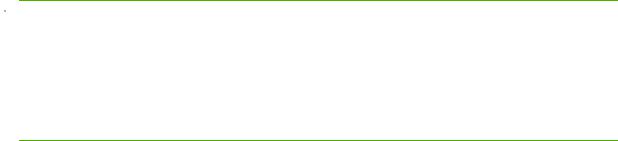
 ПРИМЕЧАНИЕ: Для обеспечения общего доступа к принтеру, который подключен к компьютеру напрямую, используйте компьютер с последней версией операционной системы, аналогичной серверной. Например, если на одном компьютере установлена система Windows 2000, а на другом установлена более старая версия Windows, используйте компьютер с системой Windows 2000 в качестве сервера.
ПРИМЕЧАНИЕ: Для обеспечения общего доступа к принтеру, который подключен к компьютеру напрямую, используйте компьютер с последней версией операционной системы, аналогичной серверной. Например, если на одном компьютере установлена система Windows 2000, а на другом установлена более старая версия Windows, используйте компьютер с системой Windows 2000 в качестве сервера.
Такой способ обеспечения совместного доступа приемлем только в небольших сетях или если нагрузка на принтер невелика. При одновременном использовании принтера большим числом клиентов производительность компьютера, к которому подключен принтер, снижается.
1.На рабочем столе Windows щелкните на Пуск, выберите Настройка, щелкните
Принтеры или Принтеры и факсы.
2.Щелкните правой кнопкой мыши значок принтера, выберите элемент Свойства, а затем откройте вкладку Доступ.
3.Выберите требуемый параметр, чтобы сделать принтер общим, укажите имя общего принтера.
4.Если доступ к принтеру получают пользователи других версий Windows, для удобства этих пользователей можно установить соответствующие драйверы, щелкнув Дополнительные драйверы. Для этого вам понадобится поместить компакт-диск Starter CD в устройство чтения компакт-дисков.
RUWW |
Настройка принтера (Windows) 11 |
Настройка принтера (Mac OS)
Принтер можно подключить к отдельному компьютеру Macintosh, используя кабель USB, или сделать его доступным для других пользователей сети.
Установка программного обеспечения для совместного использования принтера в сети или для прямого подключения к компьютеру
1.Подключите принтер к компьютеру с помощью кабеля USB или к сети с помощью сетевого кабеля.
2.Вставьте установочный компакт-диск (Starter CD) в устройство чтения компакт-дисков, дважды щелкните значок компакт-диска, расположенном на рабочем столе, затем дважды щелкните значок Setup.
-или-
В папке Installer установочного диска найдите программу установки.
3.Щелкните элемент Install Driver (Установить драйвер) и выполните инструкции на экране, в соответствии с типом подключения.
4.Откройте утилиту установки принтера, которая находится в папке Applications\Utilities.
5.Чтобы добавить принтер, выберите меню Printers (Принтеры) и нажмите Add (Добавить).
6.Если принтер подключается к компьютеру напрямую, выберите элемент USB в соответствующем меню.
-или-
Для подключения в сети IP в раскрывающемся меню выберите Auto (Авто) или Manual (Вручную).
7.Если выбран параметр Auto, в списке принтеров выберите требуемый принтер.
Если выбран параметр Manual, введите IP-адрес принтера и щелкните Connect (Подключить).
8.Щелкните Add (Добавить). Рядом с именем принтера появится галочка, означающая, что принтер теперь является принтером по умолчанию.
9.Закройте центр печати или утилиту установки принтера.
10.При необходимости сделайте принтер доступным другим пользователям Macintosh.
● Прямое соединение. Сделайте принтер доступным другим пользователям Macintosh. См. раздел Совместное использование принтера в локальных сетях на стр. 10.
● Сетевое подключение. Отдельным пользователям Macintosh, которым нужно использовать сетевой принтер, нужно установить программное обеспечение принтера на свои компьютеры.
12 Глава 2 Начало работы |
RUWW |
Совместное использование принтера в локальных сетях
При прямом подключении принтера можно сделать его общим, чтобы другие компьютеры могли его использовать. Этот способ представляет собой упрощенную сетевую печать. Такой способ обеспечения совместного доступа приемлем только в небольших сетях или если нагрузка на принтер невелика. При одновременном использовании принтера большим числом клиентов производительность компьютера, к которому подключен принтер, снижается.
Далее приведены основные требования, которые нужно соблюдать при совместном использовании принтера в сетях Macintosh.
●Компьютеры Macintosh должны поддерживать протокол TCP/IP и обладать IP-адресами. (Протокол AppleTalk не поддерживается.)
●Принтер, который предполагается сделать общим, должен быть подключен к встроенному USB-порту хост-компьютера Macintosh.
●На хост-компьютере Macintosh и на компьютере клиента Macintosh, который должен использовать принтер совместного доступа, нужно установить программное обеспечение для совместного использования принтера, драйвер принтера или PPD для устанавливаемого принтера. Чтобы установить программное обеспечение совместного доступа к принтеру и ассоциированные файлы справки, можно запустить программу установки.
●На клиентском компьютере Macintosh должны быть установлены соответствующие драйверы принтера HP.
●Клиентскими компьютерами Macintosh должны быть компьютеры PowerMac.
Для получения дополнительной информации по совместному использованию принтера USB см. информацию по поддержке, которая доступна на веб-узле Apple http://www.apple.com или в справке Mac компьютера.
Совместное использование принтера на других компьютерах Mac OS X (версии 10.3 и 10.4)
Чтобы принтер стал доступен для компьютеров Macintosh, на которых установлена система Mac OS X (версии 10.3 и 10.4) выполните следующие действия:
1.Включите общий доступ принтера на компьютере (хосте), к которому подключен принтер.
2.Откройте System Preferences (Настройки системы), щелкните Sharing (Совместное использование), щелкните Services (Службы), а затем установите флажок Printer Sharing (Совместное использование принтера).
3.Для печати с других сетевых компьютеров Macintosh (клиентов) заранее выберите принтер в окне Sharing (Совместное использование). Затем выберите сетевое окружение, в котором открыт общий доступ к принтеру, затем выберите принтер.
RUWW |
Настройка принтера (Mac OS) 13 |

Удаление программного обеспечения принтера
Удаление программного обеспечения на компьютерах Windows
Если используется операционная система Windows 2000 или Windows XP, необходимо обладать привилегиями администратора, чтобы удалить программное обеспечение принтера.
1.Если принтер подключен непосредственно к компьютеру с помощью кабеля USB или параллельного кабеля, отключите принтер.
2.Закройте все работающие приложения.
3.В меню Пуск откройте панель управления.
4.Дважды щелкните значок Установка/удаление программ.
5.Выберите программное обеспечение принтера, которое нужно удалить.
6.Щелкните соответствующую кнопку для добавления или удаления программного обеспечения.
7.Удалите программное обеспечение принтера, выполняя инструкции, которые будут появляться на экране.
 ПРИМЕЧАНИЕ: Если в процессе удаления произойдет сбой, перезагрузите компьютер и выполните инструкции по удалению программного обеспечения.
ПРИМЕЧАНИЕ: Если в процессе удаления произойдет сбой, перезагрузите компьютер и выполните инструкции по удалению программного обеспечения.
8.(Для запуска утилиты удаления программного обеспечения выполните следующие действия.) Отключите принтер от компьютера.
9.Перезагрузите систему Windows.
10.Вставьте компакт-диск Starter CD в устройство чтения компакт-дисков. Если открылось меню компакт-диска, закройте его.
11.Найдите утилиту удаления программного обеспечения на диске Starter CD и запустите ее.
●В операционных системах Windows 2000 и Windows XP воспользуйтесь файлом scrub2k.exe, который находится в папке Utils\Scrubber\Win2k_XP.
12.Дважды щелкните файл scrubber.exe.
13.Перезагрузите компьютер и переустановите драйвер принтера.
Удаление программного обеспечения на компьютерах Macintosh
1.Если принтер подключен непосредственно к компьютеру с помощью кабеля USB, отключите принтер.
2.Перезагрузите компьютер.
 ПРИМЕЧАНИЕ: Если перед удалением программного обеспечения не перезагрузить компьютер, то некоторые файлы не будут удалены.
ПРИМЕЧАНИЕ: Если перед удалением программного обеспечения не перезагрузить компьютер, то некоторые файлы не будут удалены.
3.Вставьте компакт-диск Starter CD в устройство чтения компакт-дисков.
4.Щелкните дважды значок компакт-диска на рабочем столе.
14 Глава 2 Начало работы |
RUWW |
5.Дважды щелкните значок установки, который находится в папке Installer, а затем следуйте инструкциям на экране.
6.Когда появится диалоговое окно Main Installation (Главное окно программы установки), выберите Uninstall (Удаление) в выпадающем списке, расположенном в верхней левой части диалогового окна.
7.Для удаления программного обеспечения принтера следуйте инструкциям на экране.
RUWW |
Удаление программного обеспечения принтера 15 |

Настройка программы установки принтера
На компакт-диске Starter CD содержится утилита, которая позволяет администраторам системы создавать настраиваемые пакеты установки, позволяющие выполнить установку без вмешательства пользователя. Администраторы системы смогут распространить настроенные пакеты установки, сделав их доступными на локальном диске или на сетевом устройстве.
Чтобы открыть утилиту, в меню компакт-диска выберите Утилита настройки. Будет создан пакет установки программного обеспечения с выбранным языком и компонентами печати.
Для запуска драйвера принтера из пакета настраиваемой установки нужно открыть папку, в которой находится пакет, и дважды щелкнуть файл Install.bat.
 ПРИМЕЧАНИЕ: Утилита настройки существует только в версии для Windows.
ПРИМЕЧАНИЕ: Утилита настройки существует только в версии для Windows.
16 Глава 2 Начало работы |
RUWW |

Установка прочего программного обеспечения
●Программа HP Photosmart Essential используется для просмотра и редактирования фотографий и файлов изображений в системе Windows. Для установки этой программы вставьте компакт-диск HP Photosmart Pro, щелкните значок HP Photosmart Essential в меню средства просмотра компакт-дисков и выберите ее в списке программного обеспечения (см. Программное обеспечение HP Photosmart Essential на стр. 43).
●Для загрузки драйвера Linux посетите веб-узел www.linuxprinting.org. Для получения дополнительной информации по работе принтеров HP в системе Linux посетите веб-узел hp.sourceforge.net.
 ПРИМЕЧАНИЕ: Если используется система Windows 2000 или Windows XP, нужно обладать привилегиями администратора, чтобы установить драйвер принтера.
ПРИМЕЧАНИЕ: Если используется система Windows 2000 или Windows XP, нужно обладать привилегиями администратора, чтобы установить драйвер принтера.
RUWW |
Установка прочего программного обеспечения 17 |

3Использование картриджей и аксессуаров
В данном разделе содержится следующая информация:
●Использование картриджей
●Установка дополнительного устройства для автоматической двусторонней печати (модуля дуплекса)
18 Глава 3 Использование картриджей и аксессуаров |
RUWW |
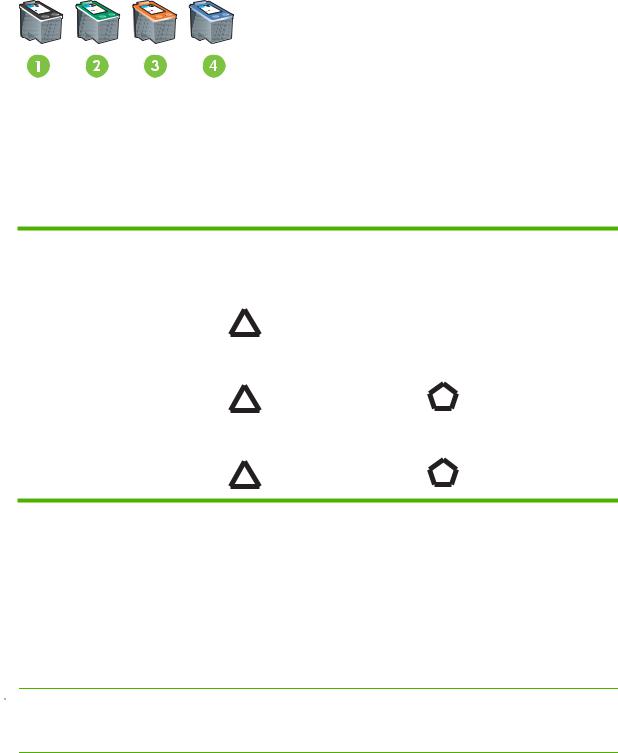
Использование картриджей
Поддержка картриджей
Доступны четыре картриджа для использования с принтером.
1 |
Черный |
|
|
2 |
Трехцветный |
|
|
3 |
Фото |
|
|
4 |
Серый фото |
Для печати выполните |
Вставьте данный картридж в |
Вставьте данный картридж в |
|||
следующие действия: |
левое крепление. |
правое крепление. |
|||
|
|
|
|
|
|
Полноцветные фотографии |
Трехцветный HP |
HP-фото |
|||
|
|
|
|
|
|
|
|
|
|
|
|
|
|
|
|
|
|
|
|
|
|
|
|
|
|
|
|||
Черно-белые фотографии |
Трехцветный HP |
Серый фото HP |
|||
|
|
|
|||
Цветные линии и текст |
Трехцветный HP |
Черный HP |
|||
Список поддерживаемых принтером картриджей см. в следующих источниках:
●На диагностической странице (см. Печать диагностической страницы на стр. 85)
●На этикетке заменяемого картриджа.
●Windows: На вкладке Состояние принтера утилиты Набор инструментов щелкните
Информация о картриджах и щелкните Информация о заказе.
●В Mac OS: в утилите принтера HP откройте панель Сведения и поддержка.
 ПРИМЕЧАНИЕ: Доступность картриджей зависит от страны и региона. Размер картриджей может отличаться. Чтобы получить список картриджей, которые поддерживает принтер, распечатайте диагностическую страницу (см. раздел Печать диагностической страницы на стр. 85) и прочитайте сведения в разделе "Поддержка картриджей".
ПРИМЕЧАНИЕ: Доступность картриджей зависит от страны и региона. Размер картриджей может отличаться. Чтобы получить список картриджей, которые поддерживает принтер, распечатайте диагностическую страницу (см. раздел Печать диагностической страницы на стр. 85) и прочитайте сведения в разделе "Поддержка картриджей".
RUWW |
Использование картриджей 19 |

Вставка картриджей
Для замены используйте только картриджи, которые обладают тем же номером, что и заменяемый картридж. См. раздел Поддержка картриджей на стр. 19
Установка или замена картриджа
1.Включите принтер, откройте верхнюю крышку и поднимите защелку картриджа.
 ПРЕДУПРЕЖДЕНИЕ: Каретка картриджа может принять правильную позицию. Перед извлечением или установкой картриджей убедитесь, что каретка находится в правильной позиции, т.е. в правой части принтера.
ПРЕДУПРЕЖДЕНИЕ: Каретка картриджа может принять правильную позицию. Перед извлечением или установкой картриджей убедитесь, что каретка находится в правильной позиции, т.е. в правой части принтера.
2.Если Вы заменяете картридж, извлеките его из соответствующего разъема, придерживая руками. Чтобы убедиться, что устанавливаемый картридж принял правильное положение, проверьте, что символы на защелке соответствуют символам на новом картридже.
3.Если устанавливается новый картридж, извлеките его из упаковки, а затем удалите защитную ленту сопел картриджа, потянув за розовый ярлык.
 ПРЕДУПРЕЖДЕНИЕ: Во избежание закупорки сопел, сбоев подачи чернил и нарушения электрических соединений не прикасайтесь к соплам картриджа и его медным контактам, а также не удаляйте медные контакты.
ПРЕДУПРЕЖДЕНИЕ: Во избежание закупорки сопел, сбоев подачи чернил и нарушения электрических соединений не прикасайтесь к соплам картриджа и его медным контактам, а также не удаляйте медные контакты.
|
|
|
|
20 Глава 3 Использование картриджей и аксессуаров |
RUWW |
||
